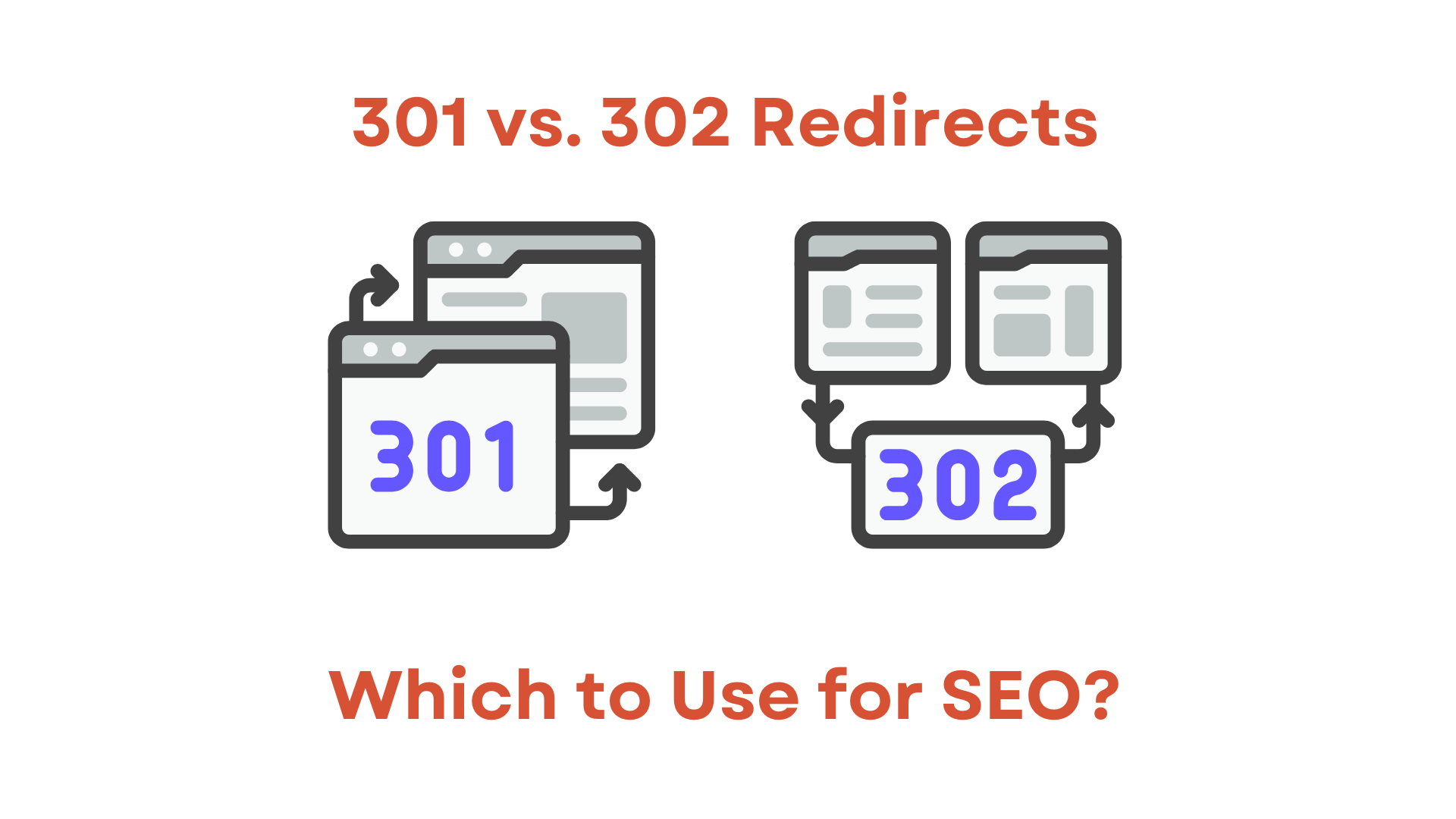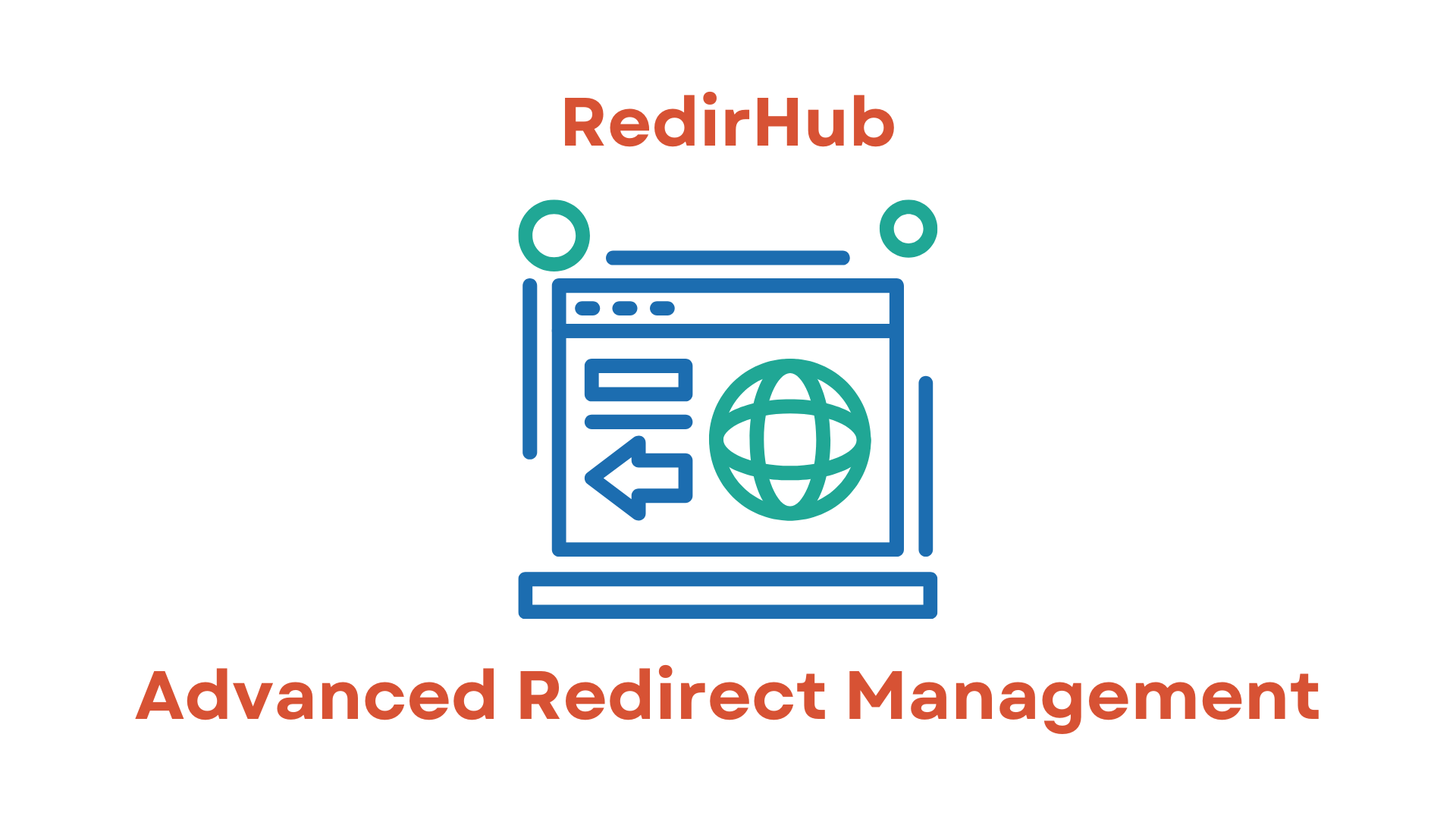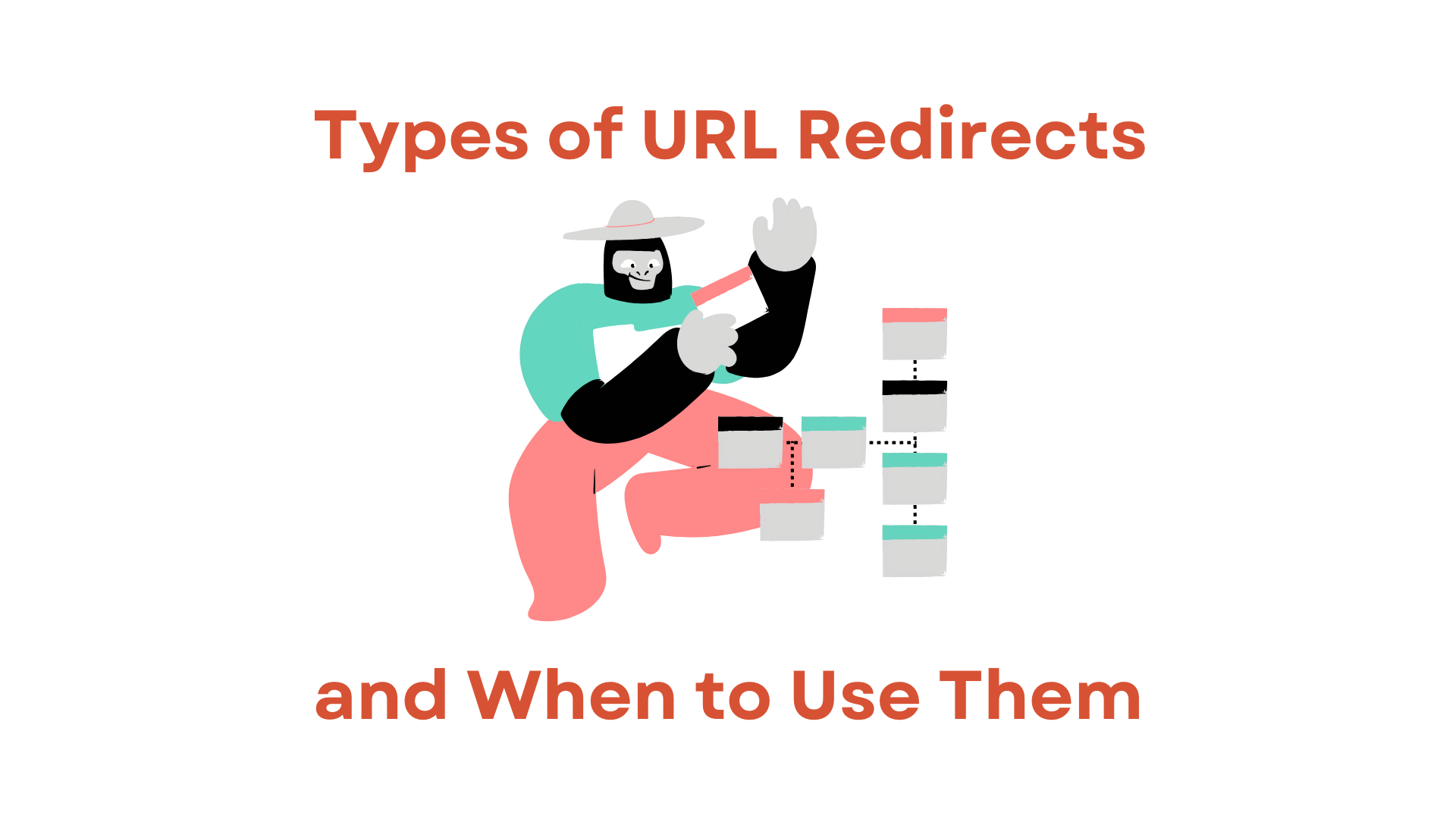Namecheap fournit un transfert de domaine de base, mais il manque des fonctionnalités essentielles comme le HTTPS et l'analyse.
Lorsque vous configurez une redirection avec Namecheap, vous êtes seul pour gérer les certificats SSL. Sans un SSL approprié, vous rencontrerez des erreurs lors de l'accès à votre site via HTTPS.
Alors, comment sécuriser votre site web avec HTTPS en utilisant Namecheap ?
Simple, avec RedirHub. Nous gérons les certificats SSL pour votre site, garantissant qu'ils sont toujours à jour. De plus, rediriger votre domaine principal vers la version www est un jeu d'enfant.
Voici comment le configurer :
Étape 1 : Créer un compte RedirHub
Commencez par créer un compte : Inscription RedirHub.
Étape 2 : Ajoutez votre domaine à RedirHub
Ajoutez le domaine que vous voulez rediriger. Pour cet exemple, nous allons utiliser ‘redirhub-example-nc.xyz’ enregistré auprès de Namecheap. Entrez ce domaine dans le champ ‘Rediriger depuis’. Il est préférable d'inclure à la fois les versions www et apex (non-www).
[Image]
Étape 3 : Accédez à Namecheap
Pour configurer la redirection via RedirHub, vous devez effectuer un changement DNS unique chez Namecheap.
Connectez-vous à Namecheap et allez sur votre tableau de bord.
[Image]
Cliquez sur ‘Gérer’ pour le domaine que vous souhaitez rediriger.
[Image]
Cliquez sur ‘DNS avancé’.
[Image]
Étape 4 : Changer le DNS
Maintenant, mettons à jour les paramètres DNS.
Optionnel : Supprimer les enregistrements de redirection URL existants
Si vous avez déjà configuré des enregistrements de redirection URL, supprimez-les d'abord.
- Cliquez sur ‘Ajouter un nouvel enregistrement’.
- Sélectionnez ‘Enregistrement CNAME’ et entrez ‘@’ comme Hôte avec ‘edge.redirhub.com’ comme Valeur.
[Image]
Remarque : Contrairement à d'autres fournisseurs, Namecheap autorise un CNAME sur l'enregistrement ‘@’, ce qui l'aplanit automatiquement.
Cliquez à nouveau sur ‘Ajouter un nouvel enregistrement’, sélectionnez ‘Enregistrement CNAME’, et entrez ‘www’ comme Hôte avec ‘edge.redirhub.com’ comme Valeur. Votre écran devrait ressembler à ceci :
[Image]
Lorsque vous avez terminé, cliquez sur ‘Enregistrer tous les changements’.
[Image]
Étape 5 : Vérification DNS dans RedirHub
Les modifications DNS sont effectuées ! La propagation peut prendre quelques heures, en fonction des paramètres TTL.
RedirHub vérifiera automatiquement les enregistrements DNS. Une fois vérifié, un certificat SSL sera demandé et installé.
[Image]
Clôture : RedirHub est maintenant configuré avec HTTPS automatique !
Tout est fait ! Vous avez réussi à configurer RedirHub avec Namecheap. Votre domaine bénéficie maintenant d'un support HTTPS complet et est redirigé via RedirHub. Tous vos URL redirigeront automatiquement vers la version HTTPS de votre site. Et vous n'avez pas besoin de vous soucier des certificats SSL, ils seront renouvelés automatiquement, garantissant la sécurité de votre site.
Optionnel : Rediriger toutes les pages vers la version apex ou www de votre site web
Une fois que vous avez configuré RedirHub, réfléchissez à la façon de tirer le meilleur parti de notre service. Vous pouvez rediriger votre domaine apex (domaine nu ou domaine racine) vers la version www, ou vice versa. Consultez notre page de support pour plus de détails.
Si vous trouvez notre service précieux, envisagez de vous abonner à l'un de nos plans payants pour nous soutenir !